RStudio桌面版无法启动的排查与解决方案指南
前言
作为数据科学领域最流行的集成开发环境之一,RStudio为用户提供了强大的R语言开发体验。然而,有时用户可能会遇到RStudio桌面版无法启动的问题。本文将系统性地梳理常见问题原因,并提供详细的解决方案,帮助用户快速恢复工作环境。
系统环境检查
R语言版本验证
RStudio对R语言版本有明确要求:
最低需要R 3.6.0及以上版本建议使用最新稳定版以获得最佳兼容性
验证方法:
在系统终端/命令行中执行R --version在已安装的R环境中执行R.version$version.string
如果版本过低,请从官方镜像站下载并安装新版R。在Windows系统中,如果安装了多个R版本,可以在启动RStudio时按住Ctrl键选择特定版本。
启动文件问题排查
RStudio在启动时会加载特定目录下的配置文件,这些文件中的错误代码可能导致启动失败。
关键启动文件
.Rprofile:包含R启动时自动执行的代码.Renviron:环境变量配置文件.RData:工作空间保存文件
排查步骤:
定位到R的默认工作目录(可通过getwd()查看)临时移除上述文件(建议先备份)尝试重新启动RStudio如启动成功,逐个恢复文件以定位问题源
R环境路径配置
当R安装到非默认位置时,RStudio可能无法自动识别R解释器。
诊断方法
在R控制台执行:
Sys.which("R")
确认返回的路径是有效的R安装位置。
Windows系统特殊处理
按住Ctrl键启动RStudio可手动选择R版本检查系统环境变量PATH是否包含R的安装路径
网络与安全软件配置
虽然RStudio主要工作在本地,但其内部通信机制可能被安全软件阻断。
常见问题点
防火墙设置:确保允许localhost(127.0.0.1)通信代理配置:检查HTTP/HTTPS代理是否影响本地连接杀毒软件:将RStudio加入白名单
建议操作:
临时禁用安全软件测试添加RStudio相关进程到例外列表检查网络设置中的本地回环限制
权限问题处理
RStudio会在用户目录下创建.rstudio-desktop文件夹存储会话信息,权限问题可能导致启动失败。
权限检查与修复
定位到~/.rstudio-desktop目录确认当前用户具有读写执行权限必要时执行:
chmod -R 755 ~/.rstudio-desktop
状态重置方案
当上述方法无效时,可尝试重置RStudio状态:
关闭所有RStudio进程备份后删除配置目录:
Windows: %APPDATA%\RStudiomacOS/Linux: ~/.rstudio-desktop
重新启动RStudio
高级问题上报
如果问题仍未解决,准备以下信息有助于进一步诊断:
系统诊断报告RStudio版本信息完整的错误日志问题重现步骤已尝试的解决方案
通过系统地按照上述步骤排查,大多数启动问题都能得到有效解决。建议用户在修改配置前做好备份,并记录操作步骤以便必要时回滚。